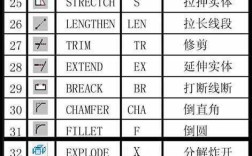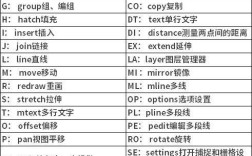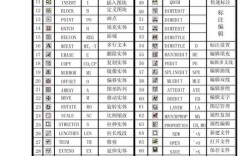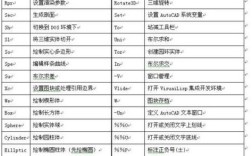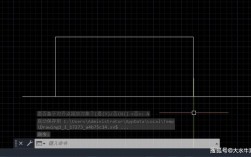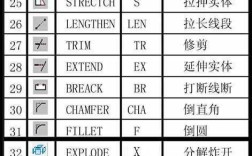在CAD软件中,绘制长方形是最基础且常用的操作之一,无论是机械设计、建筑设计还是工程制图,长方形作为基本几何图形,其绘制方法灵活多样,本文将详细解析CAD中绘制长方形的多种命令及其应用场景,帮助用户高效掌握这一核心技能。
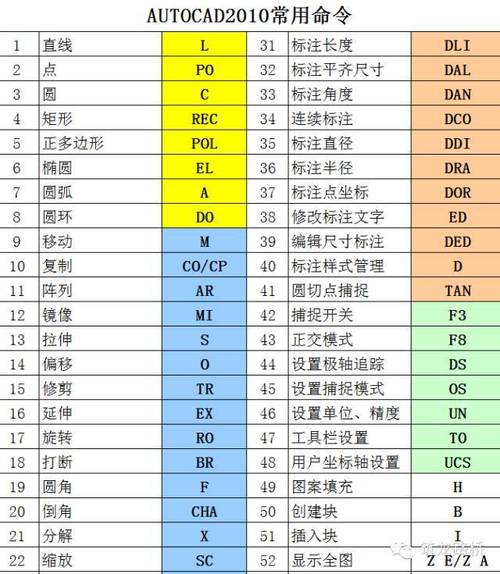
基础绘制命令:RECTANG(快捷键REC)
RECTANG是CAD中最直接的长方形绘制命令,通过指定对角点或输入尺寸参数即可快速生成长方形,以下是具体操作步骤:
-
启动命令:在命令行输入
RECTANG或REC,按回车键确认;或通过功能区“绘图”面板点击“矩形”图标。 -
指定对角点:
- 命令行提示“指定第一个角点”,在绘图区点击鼠标左键确定长方形的起始顶点。
- 随后提示“指定另一个角点”,移动鼠标可动态预览长方形形状,点击确定对角点完成绘制。
- 若需精确输入尺寸,可在提示下直接输入长度值(如
500),按回车键后再输入宽度值(如300),系统自动生成指定尺寸的长方形。
-
动态输入功能:启用状态栏的“动态输入”后,可在鼠标旁的输入框中直接输入长度和宽度,无需切换命令行,提升绘制效率。
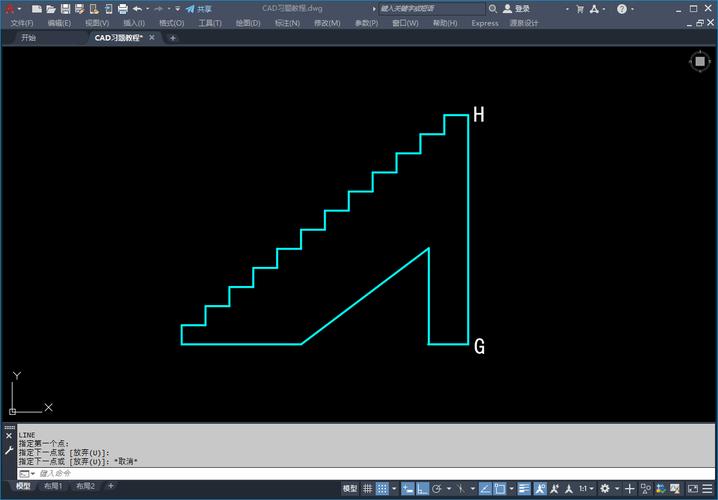 (图片来源网络,侵删)
(图片来源网络,侵删)
高级参数设置:通过命令行选项定制长方形
RECTANG命令支持多种参数选项,可满足复杂绘图需求,在指定第一个角点后,命令行会显示以下选项:
| 选项名称 | 功能说明 | 操作示例 |
|---|---|---|
| 倒角(C) | 设置长方形的倒角距离,生成带圆角的长方形 | 输入C,指定倒角距离(如50),后续绘制长方形将自动应用倒角 |
| 圆角(F) | 设置圆角半径,生成圆角矩形 | 输入F,输入半径值(如30),绘制圆角矩形 |
| 宽度(W) | 设置长方形的线宽 | 输入W,指定线宽值(如2),长方形边框将显示设定宽度 |
| 面积(A) | 通过面积和长度/宽度计算生成长方形 | 输入A,输入面积值(如150000),再输入长度(如500),系统自动计算宽度 |
| 旋转(R) | 按指定角度旋转长方形 | 输入R,输入旋转角度(如45),后续绘制长方形将旋转相应角度 |
操作示例:绘制一个长500、宽300、圆角半径为50的长方形,操作流程为:
输入REC→指定第一个角点→输入F→输入50→输入500,300→按回车键完成。
其他绘制方法:辅助命令与技巧
除了RECTANG,还可通过以下方式绘制长方形:
-
LINE命令(快捷键L):
依次连接四个顶点形成长方形,适用于需要分解线条的场景,操作步骤为:输入L→指定第一点→输入相对坐标(如@500,0)→输入@0,300→输入@-500,0→输入C(闭合图形)。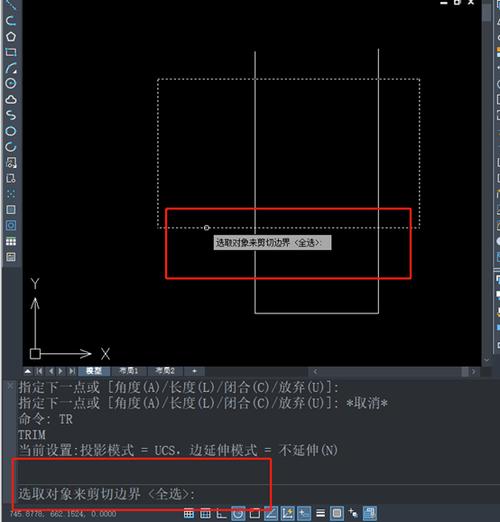 (图片来源网络,侵删)
(图片来源网络,侵删) -
POLYGON命令(快捷键POL):
通过绘制正多边形模拟长方形,输入POL→输入边数4→指定中心点→选择“内接于圆”或“外切于圆”→输入半径值。 -
复制与阵列:
若需绘制多个规则排列的长方形,可先绘制一个,再通过ARRAY(阵列)或COPY(复制)命令快速生成,适用于表格布局或重复结构设计。
实用技巧与注意事项
- 坐标输入:结合绝对坐标(如
100,100)和相对坐标(如@500,0)可精确控制长方形位置。 - 对象捕捉:启用“端点”“中点”等捕捉模式,确保长方形顶点对齐其他图形元素。
- 图层管理:将长方形绘制在指定图层,便于后续编辑和显示控制。
- 分解与编辑:使用
EXPLODE(快捷键X)分解长方形后,可单独修改边或倒角;通过PROPERTIES(快捷键CH)可调整长方形的全局属性。
常见问题与解决方案
- 长方形显示为线框而非填充:
检查“FILL”命令状态,输入FILL→选择ON即可显示填充。 - 倒角/圆角无效:
确认在绘制前已设置C或F参数,或使用FILLET(圆角)命令对已有长方形进行二次编辑。
相关问答FAQs
问题1:如何绘制倾斜的长方形?
解答:使用RECTANG命令时,在指定第一个角点后输入R,设置旋转角度(如30),再输入长宽值即可生成倾斜长方形,输入REC→点击第一点→输入R→输入30→输入500,300→完成绘制。
问题2:如何修改已绘制长方形的尺寸?
解答:选中长方形后,使用STRETCH(快捷键S)命令,通过交叉窗口选择要调整的边,输入新尺寸值;或双击长方形,在“特性”面板中直接修改长度、宽度等参数。